Bestandsvorgaben definieren
Die Bestandsvorgaben enthalten Ihr Wissen über den Bestandsbedarf an Artikeln. Der Dispositionsmonitor kann anhand dieser Vorgaben den Bedarf an Artikeln erkennen und deren Nachlieferung automatisieren.
Auch umfangreiche Anforderungen an die Automatisation können Sie als eindeutige Informationen dem Hypersoft System zur Verfügung stellen, so dass dies Ihren Bestand überwacht und interne Lieferanweisungen täglich genau so erstellt, wie Sie selbst es tun würden.
Diese Aufgabe einem Computersystem zu überlassen hat unter anderem den Vorteil, dass dieses in Zusammenhang mit den Kassensystemen Informationen über den Verbrauch "Just in Time" für die richtigen Entscheidungen verenden kann. Zusätzlich entlastet der Controller Sie an dieser Stelle durch exakte Aufgabenstellungen, deren nachvollziehbare Dokumentation und Lagerbewegungen jederzeit nachvollziehbar gespeichert und ausgewertet werden können.
Artikel werden einer Anlieferstelle für Lieferanten (Hauptlager) zugewiesen und von dort aus an Verkaufsstellen bestückt. Die Einstellungen legen fest welche Artikel wo verfügbar sind und benennen die Quelle und das Ziel. Hierdurch ergeben sich auch die internen Transportwege (die auch über weitere Verkaufsstellen definiert werden können), die sodann mit den Bestandsvorgaben zur Automation ergänzt werden.
Anforderungen der Bestandsvorgaben
Damit die Bestandsvorgaben für die Ermittlung des Artikelbedarfs verwendet werden können, muss für jeden beteiligten Artikel im Hauptlager mindestens eine Zeile mit gültigen Werten angelegt werden. Hierbei ist es unbedeutend für welchen Lagerort oder welche Verkaufsstelle Berechnungen durchgeführt werden sollen. Die Eingabe mindestens einer Bestandsvorgabe pro Artikel ist ein Muss. Sie können auch Null als Wert bei Soll und Mindestbestand eingeben.
Die 4 Typen der Bestandsvorgaben
Die Bestandsvorgaben bestehen aus vier Typen:
- Mehrfache Uhrzeit Bestandsvorgabe oder Tägliche Statische Bestandsvorgaben (Alternative pro VK-Stelle)
- Auffüllen Bestandsvorgabe
- Reduzieren Bestandsvorgabe
Die Auswahl mit Uhrzeiten oder nicht zu arbeiten wählen Sie in den Bestandsvorgaben.
Die Uhrzeit Bestandsvorgaben zur Steuerung des Dispositionsmonitors definieren sich durch die Auswahl einer Uhrzeit und der weiteren optionalen Differenzierung der Wochentage /Feiertag. Die täglichen Statischen Bestandsvorgaben gelten für den ganzen Tag und können ebenfalls optional für Wochentage und Feiertage differenziert eingegeben werden.
Die kleinste Einheit ist eine statische Bestandsvorgabe für einen Tag. Sie können diese eine Vorgabe täglich zum Auffüllen und Bestücken nutzen und müssen keine weiteren Vorgaben eingeben (wenn eine Bestandsvorgabe genügt). Dies kann zum Beispiel für ein Flaschenregal die richtige Lösung sein, in das zum Beispiel genau 58 Flaschen passen.
Weiterführende Themen: Uhrzeiten zum Bestücken verwenden
Multiple Uhrzeit Bestandsvorgabe als Beispiel
Die Abbildung zeigt den Bestandsbedarf des Artikel Cola 0,2 (dies ist ein Basisartikel - eine Portionsflasche) an der Verkaufsstelle mit der Bezeichnung Demosystem.
Beginnen wir mit Zeile 1: Ab Anfang des Tages sollen 12 Flaschen da sein. Fällt der Bestand unter 2 Flaschen wird vom Dispositionsmonitor eine Lieferanweisung erstellt, die den Bestand auf 12 auffüllt. Da Sie zum Beginn des Tages nicht warten, biss der Mindestbestand unterschritten ist, haben Sie vorher manuell eine Bestückung der Verkaufsstelle auf den Sollbestand von 12 ausgelöst und damit dafür gesorgt, dass alle Artikel erst einmal auf den Sollbestand aufgefüllt sind.
Zeile 2: Um 17:00 möchten Sie sicher stellen, das die Verkaufsstelle ab jetzt mindestens 8 Falschen Cola 0,2 hat. Wird diese Zahl unterschritten wird auf 12 Flaschen aufgefüllt. Dies gilt an jedem Tag außer an Feiertagen, da Sie in der Spalte FEI den Haken entfernt haben.
Zeile 3: Ab 22:00 möchten Sie bei Unterschreitung des Mindestbestands von 2 Flaschen nur noch auf 6 Flaschen auffüllen lassen. Dies gilt an allen Tagen außer Freitags und Sonnabends, da Sie in den Spalten FR und SA die Haken entfernt haben. An diesen beiden Tagen bleibt die Zeile 2 bis zum Ende des Tages die Vorgabe.
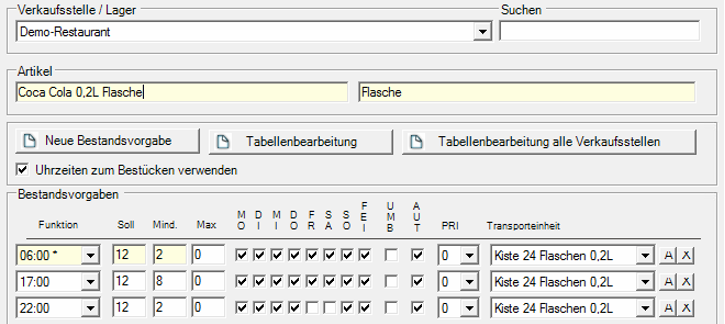
Die Lieferanweisung im Dispositionsmodus berechnen die Bestandsvorgaben des Typs Uhrzeit (optional Datum) und vergleichen die Soll- und Mindestbestände mit dem aktuellen Istbestand (oder besser: theoretischem Istbestand) um daraus Lieferanweisungen zu erstellen.
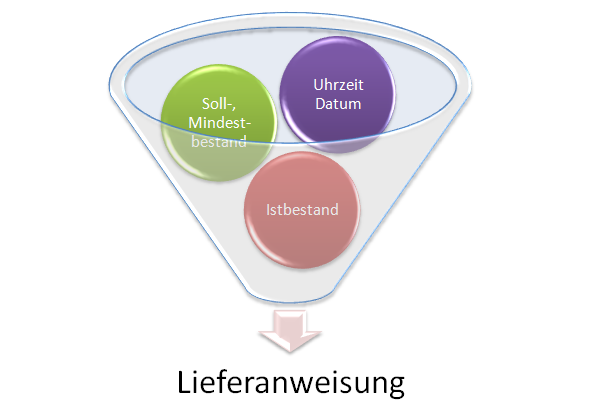
Auffüllen, Bestücken und Reduzieren
Anstelle einer multiplen oder statischen Bestandsvorgabe können Sie auch Vorgaben des Typs Auffüllen und Reduzieren auswählen und einstellen. Diese beiden Typen werden über entsprechende Funktionen im Dispositionsmonitor manuell angesprochen.
Der Typ Auffüllen ist für Bestandsvorgaben gedacht, die nicht sofort (Just In Time) kommuniziert werden sollen. Würden Sie den Typ Uhrzeit verwenden, nützt es Ihnen zum Beispiel Sonntags mitten im Hochbetrieb nichts, wenn der Dispositionsmonitor bei Lieferanten bestellen möchte. Das Bestellen bei Lieferanten wird von einem Menschen zu einer vorgegebenen Zeit initiiert. Deshalb wählen Sie den Typ Auffüllen und geben dort die Bestandsvorgaben ein. Wenn Sie dann bei Lieferanten bestellen möchten, wählen Sie die Funktion Auffüllen auf Sollbestand.
Die Funktion Bestücken bezieht sich auch auf den Typ Uhrzeit. Anders als die automatische Just In Time Belieferung während des Betriebs bestücken Sie alle Bestandsvorgaben auf die Werte der Sollbestände, so dass Sie die Arbeitsplätze optimal vorbereitet haben. Danach (also während des Betriebs) wird der Bestand vom Dispositionsmonitor überwacht.
Der Typ Reduzieren ist nur für bestimmte Artikel oder Lagerorte vorgesehen, die nicht am Zielort verbleiben sollen. Zum Beispiel müssen Artikel zum Ende des Tages wieder in das Kühlhaus, oder Sie werden einfach zentral gesammelt und als unverkäufliche Ware auf Verlust gebucht. Zum Reduzieren schalten Sie zuerst die Teilnahme der Verkaufsstelle an der Disposition ab (falls noch gültige Bestandsvorgaben aktiv sind würde sonst nach dem Reduzieren gleich wieder Ware angefordert) und wählen Reduzieren aus.
Die unterschiedlichen Typen werden pro Artikel und Lagerort eingerichtet, um später - je nach möglicher Aktion darauf zurückgreifen zu können.
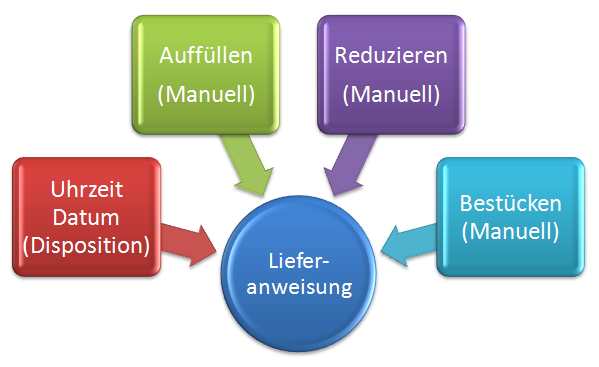
Diese Einstellung ist sehr wichtig, wenn es sich um die Bestandsvorgaben einer Lagerstelle handelt, die andere Verkaufs- oder Lagerstellen beliefert.
Achten Sie also darauf, dass ihre Lagerstellen aus denen Sie sich intern beliefern das Umbuchen aktiviert habe. In den Tools gibt es die Möglichkeit den Schalter für alle Artikel gleichzeitig umzuschalten.
Jede Zeile der Bestandsvorgaben kann in der Spalte UMB die Option Umbuchen erlaubt erhalten. Eine Lager- oder Verkaufsstelle mit Umbuchen erlaubt bietet seinen Artikel bevorzugt an, wenn dieser an einer anderen Stelle des Betriebs benötigt wird. So könnten Sie zum Beispiel ab einer gewissen Uhrzeit vor dem Ende des Tages verderbliche Ware lieber umbuchen, als neue Ware aus dem Lager oder der Produktion zu bestellen. Der Dispositionsmonitor berücksichtigt beim Umbuchen ob die Quelle ausreichend Artikel hat und bucht nur Bestände oberhalb des aktuellen Mindestbestands um. Es wird eine Lieferanweisung am Dispositionsmonitor erstellt, aus der die Verkaufsstelle zum Abholen und die Verkaufsstelle zum Anliefern angegeben wird.
Jede Zeile der Bestandsvorgaben hat die Option AUT für Automatik. Eine Bestandsvorgabe nimmt mit dieser Einstellung an der Disposition teil. Schalten Sie AUT durch Entfernen des Hakens ab, wird der Dispositionsmonitor diese Zeile nicht automatisch verwenden.
In den Tools gibt es die Möglichkeit den Schalter für alle Artikel gleichzeitig umzuschalten.
Die Einstellungen zur Priorität
Die einzelnen Bestandsvorgaben können eine abweichend Priorität erhalten, indem Sie dies in der Spalte PRI einstellen (Standard 0). Sie können einzelne Bestandsvorgaben somit wichtiger machen, so dass diese am Dispositionsmonitor nach oben sortiert werden.
Zum Beispiel kann an einer Verkaufsstelle nur ein Fass Bier gelagert werden. Muss dorthin ein neues geliefert werden, fehlt zwar nur ein Artikel, dieser ist aber wichtiger als das Fehlen von anderen 10 Artikeln, für die noch ein Restbestand (ab Mindestbestand zu Null) vorhanden ist. Sie könnten daher für das Fass die Priorität auf 1 und damit eine Stufe höher als 0 stellen.
Weiterführende Themen:
Bestücken, Auffüllen und Reduzieren
Zurück zum übergeordneten Thema: Controller Einstellungen